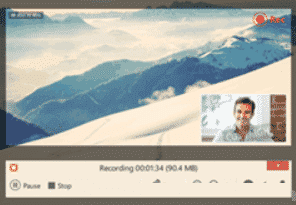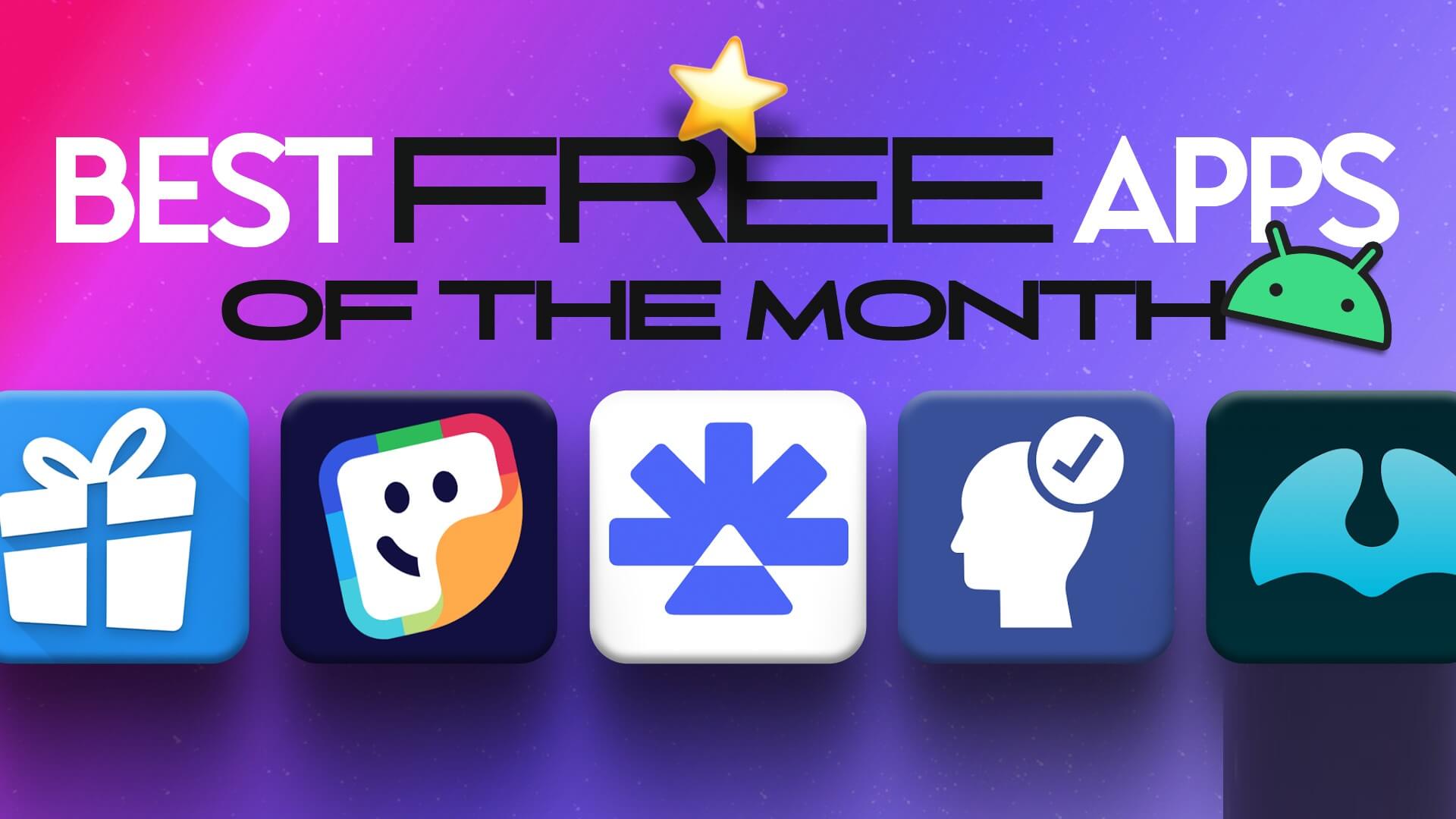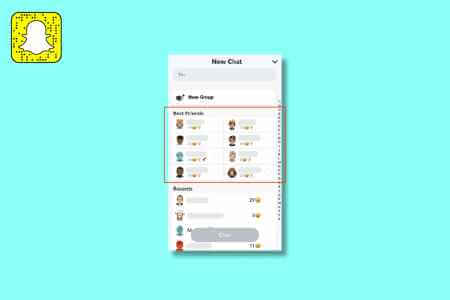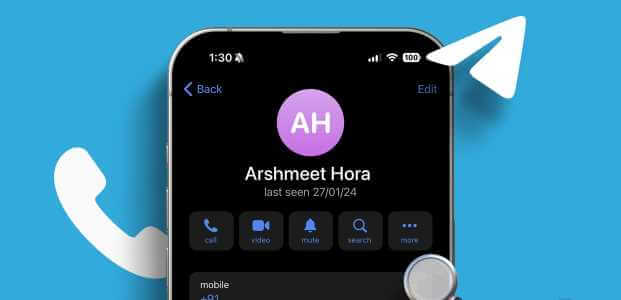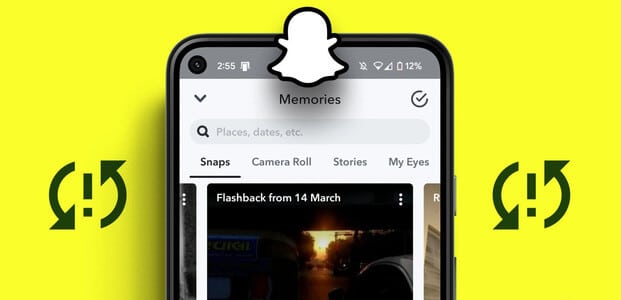Samsung Galaxy telefonlar kendi takvim uygulamalarıyla birlikte gelir. Google Takvim uygulamasından farklıdır ancak doğum günlerini, tatilleri ve diğer etkinlikleri görüntüleyebilir. Tatilleri ve doğum günleri gibi etkinlikleri Samsung Takvim'de göremiyorsanız doğru yere geldiniz. Etkinlikleri ve tatilleri göstermeyen Samsung takvimini nasıl düzelteceğimizi öğrenelim.
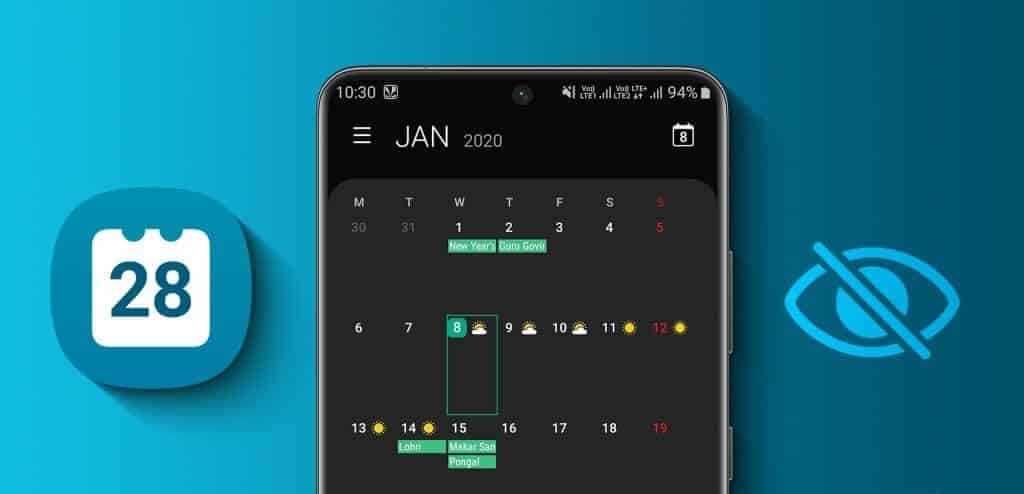
Senkronizasyon sorunları, uygulama hataları vb. nedeniyle etkinlikler Samsung Calendar'dan kaybolabilir. Nedeni ne olursa olsun, bu yazı size yardımcı olacaktır. Hadi başlayalım.
1. Telefonu yeniden başlatın
Samsung Galaxy telefonunuzu yeniden başlatarak sorun giderme işlemine başlamalısınız. Bazen basit bir yeniden başlatma, Samsung Galaxy telefonunuzdaki eksik olayları geri getirir. Telefonunuzu yeniden başlatmak için kapatın ve tekrar açın.
2. Olayları manuel olarak senkronize edin
Yakın zamanda Samsung Takvim'e bir üçüncü taraf takvimi eklediyseniz, etkinliklerini göstermek için onu manuel olarak senkronize etmeyi denemelisiniz.
Adım 1: Bir uygulamada samsung takvimi , Simgesini tıklayın Üç çubuk yukarıda.
Adım 2: Aşağı kaydırın ve Şimdi senkronize et. Takvimin etkinlikleri senkronize etmesini bekleyin.
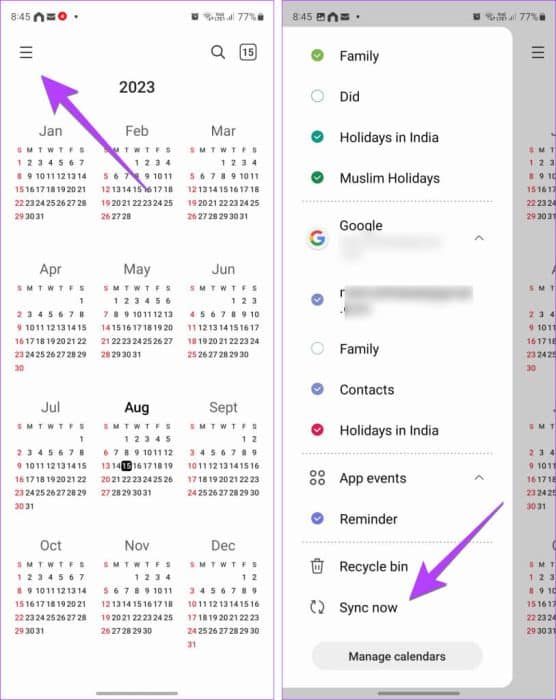
Uygulamada tatilleri, doğum günlerini ve diğer etkinlikleri göreceğinizi umuyoruz.
3. İnterneti kontrol edin
İnternet bağlantısı, bazen gözden kaçırdığımız küçük ama önemli şeylerden biridir. emin olun Etkin bir internet bağlantınız var Samsung Galaxy telefonunuzda. Çalışıp çalışmadığını kontrol etmek için mobil verilerden Wi-Fi'ye veya tersine geçmeniz gerekir.
İpucu: Öğrenin Samsung telefonlarda Wi-Fi sorunları nasıl giderilir.
4. Takvim uygulamasını güncelleyin
Samsung Calendar'da etkinlikleri görememeyi düzeltmek için diğer sorun giderme yöntemlerine geçmeden önce, sorun uygulamanın kendisinde olabileceğinden güncellemeyi de denemelisiniz.
Adım 1: Bir uygulama açın Galaxy Mağazası Telefonunuzda.
Adım 2: Üç çubuk simgesine dokunun ve şuraya gidin: güncellemeler.
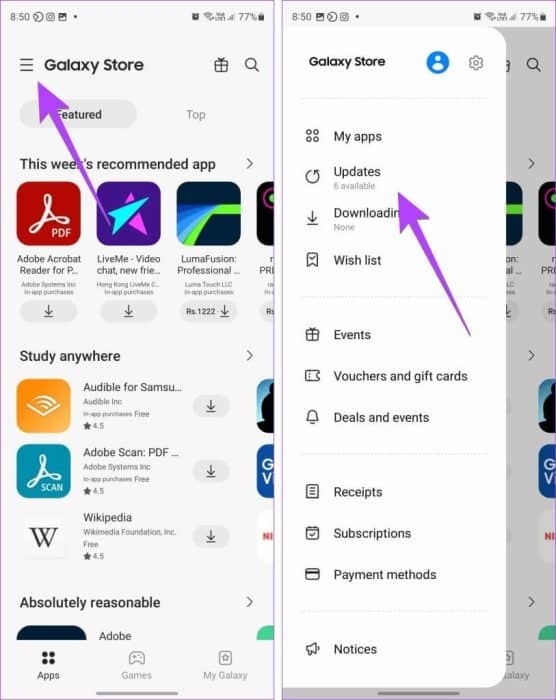
Aşama 3: Güncellemeler listesinde Samsung Calendar görünüyorsa, öğesine dokunun. güncelleme simgesi uygulamayı güncellemek için yanındaki
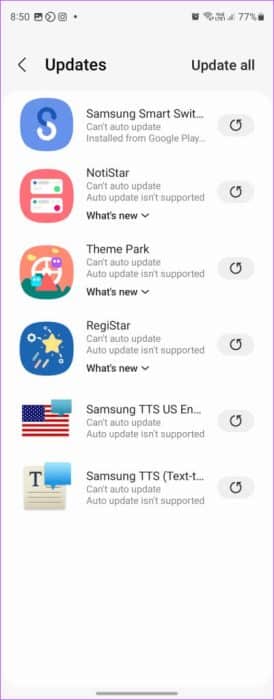
5. Önbelleği ve verileri temizleyin
Android uygulamalarının önbelleğini ve verilerini temizlemenin eski numarası, Samsung takviminin etkinlikleri ve tatilleri de göstermemesi sorununu gidermeye yardımcı olur. Bunu nasıl yapacağınız aşağıda açıklanmıştır:
Adım 1: aç Ayarlar Telefonunuzda.
Adım 2: Adresine git Uygulamalar Ve basın Takvim.
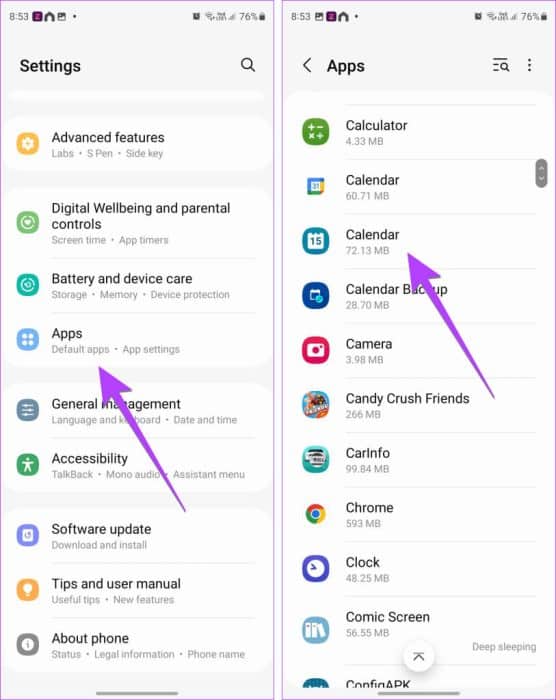
Aşama 3: basın depolama ardından önbelleği temizle. Merak etme. Önbelleği temizlemek, etkinliklerinizden hiçbirini silmez.
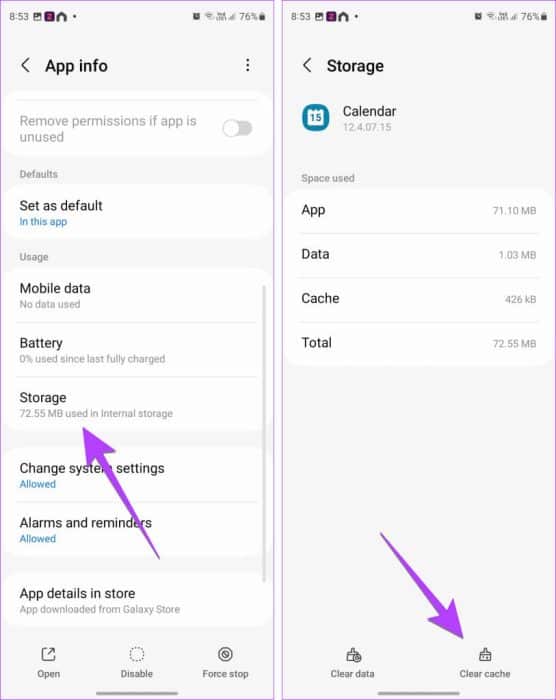
Adım 4: Telefonu yeniden başlatın ve olayların uygulamada yeniden görünüp görünmediğine bakın.
Not: Sorun devam ederse 3. adımda Önbelleği temizle yerine Verileri temizle'ye dokunun. tarafından senkronize edilmeyen tüm etkinliklerin silinebileceğini lütfen unutmayın. Verileri temizle.
Adım 5: Google Takvim gibi diğer takvim uygulamaları için adımları tekrarlayın.
İpucu: Diğer yöntemlere göz atınSamsung Galaxy telefonlarında önbelleği temizle.
6. Takvimi yeniden etkinleştirin
Google Takvim gibi bir üçüncü taraf takvim hizmetinden doğum günleri veya tatiller gibi etkinlikleri göstermek için önce bunları Samsung Takvim uygulamasında etkinleştirmeniz gerekir.
Adım 1: İlk olarak, Google Takvim gibi üçüncü taraf takvimlere doğum günleri ve tatiller gibi etkinlikler ekleyin.
Not: bkz. Google Takvim'e doğum günleri ekleme kılavuzumuz.
Adım 2: Şimdi bir uygulama açın Samsung Takvim.
Aşama 3: Üç çubuk simgesine dokunun ve aşağı kaydırın. Tıklamak Takvimleri yönet.
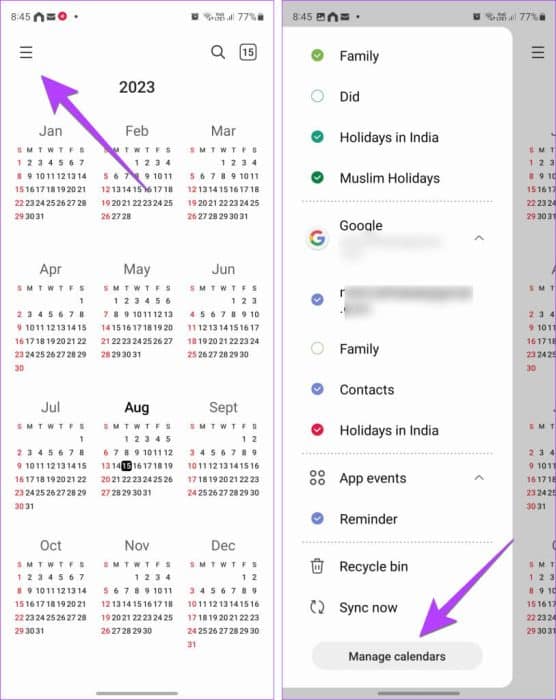
Adım 4: Üçüncü taraf hesabınız telefonunuzda oturum açtıysa, otomatik olarak görünmelidir. İstediğiniz takvimin yanındaki geçişi etkinleştirin.
İpucu: Zaten açıksa, kapatıp tekrar açın.
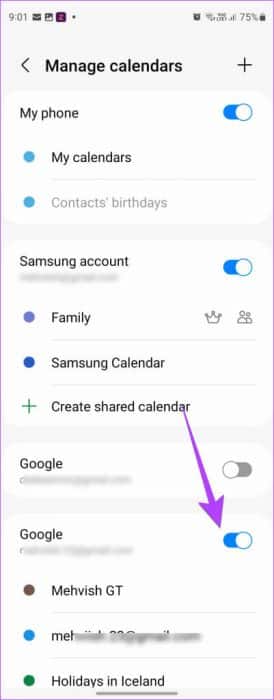
Hesap görünmezse, üst kısımdaki (+) artı simgesine dokunun ve Samsung Calendar'a takvim etkinlikleri eklemek için hesabınızda oturum açın.
Adım 5: Uygulamanın ana ekranına dönün ve üç çubuk simgesine dokunun. bir seçeneğe tıklayın Şimdi senkronize et Altta.
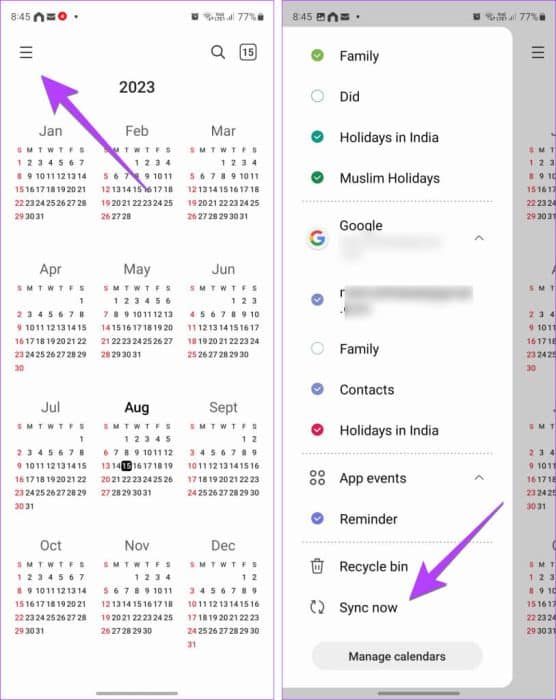
Not: tanışın Samsung takvimi ile Outlook takvimi arasındaki fark.
7. Takvim etkinliklerini görüntüleyin
Yalnızca bir üçüncü taraf takvimi eklemek, etkinliklerinin Samsung Takvim'de görüneceğini garanti etmez. Aşağıda gösterildiği gibi Samsung Takvim uygulamasında takvimi kontrol etmeniz ve etkinleştirmeniz gerekir:
Adım 1: Bir uygulama çalıştırın Samsung Takvim Telefonunuzda.
Adım 2: Gezinme çekmecesini açmak için üstteki üç çubuk simgesine dokunun. Şimdi, takvim etkinlikleri senkronize edilmeyen hesaba ilerleyin. Genişletmek için üzerine tıklayın.
Aşama 3: Ardından, etkinleştirmek için Takvim'e dokunun. Yanında onay işareti bulunan takvimler etkinleştirilir.
İpucu: Takvim zaten etkinse, devre dışı bırakmak için bir kez dokunun. Ardından yeniden etkinleştirin.
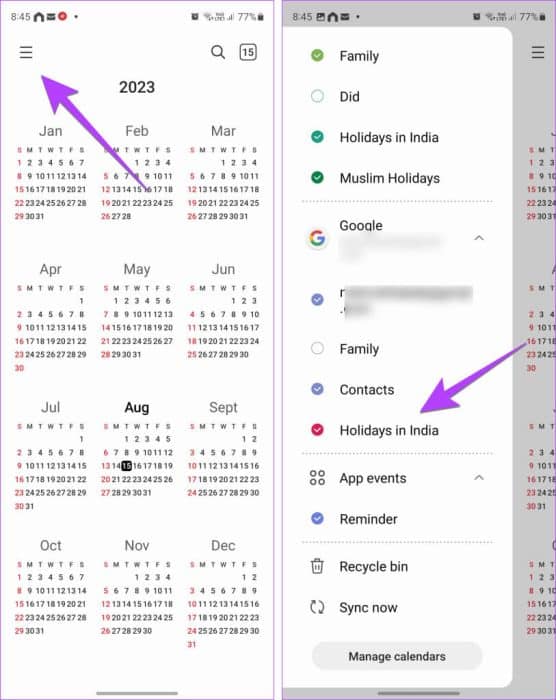
Adım 4: Gezinme çekmecesinde aşağı kaydırın ve simgesine dokunun. Şimdi senkronize et.
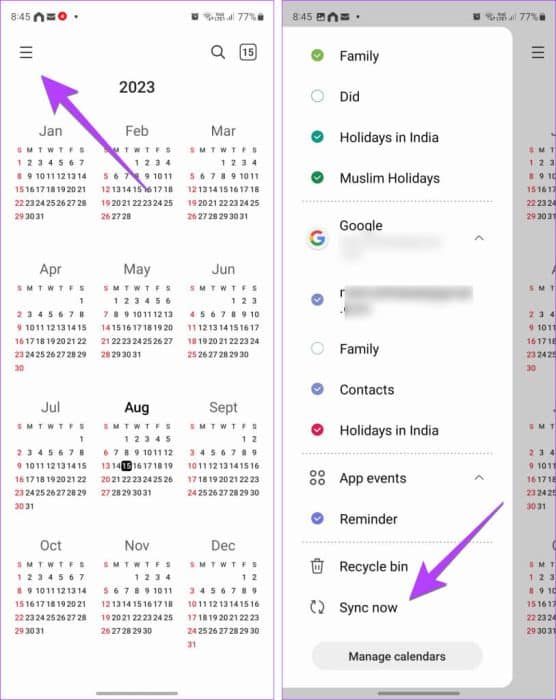
8. Senkronizasyon ayarlarını kontrol edin
Samsung Calendar etkinlikleri kaybolduysa, cihazlarınızda Samsung Calendar ve diğer takvimler için senkronizasyon özelliğinin etkinleştirildiğinden emin olun.
Adım 1: aç Ayarlar Samsung Galaxy telefonunuzda.
Adım 2: Adresine git Hesaplar ve Yedekleme , ardından Hesap Yönetimi.
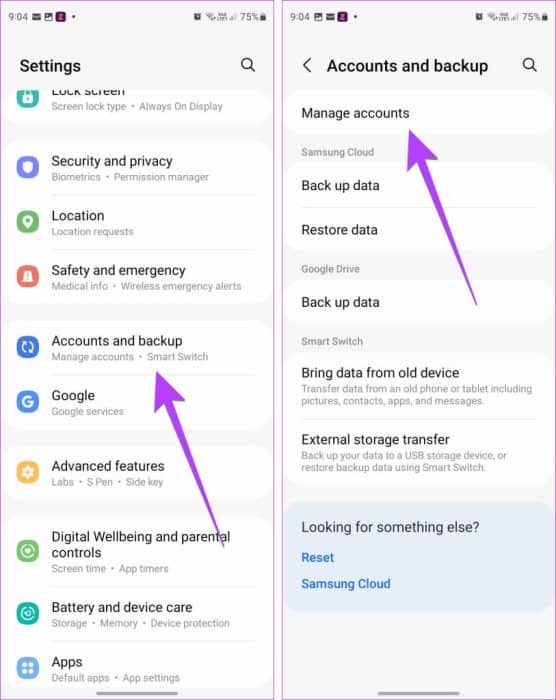
Aşama 3: Aşağı kaydırın ve Samsung hesabınıza dokunun.
Adım 4: basın hesabı senkronize et.
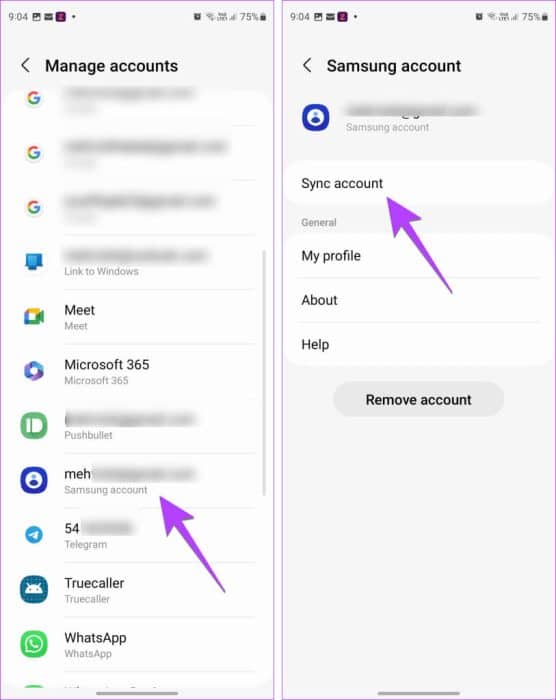
Adım 5: Ardından Takvim. Bir sonraki ekranda geçişi etkinleştirin.
Aşama 6: Ardından, Şunu Kullanarak Senkronize Et'e dokunun ve Wi-Fi veya Mobil Veri'yi seçin. Şimdi senkronize etmek için seçeneğe tıklayın. Geçiş zaten açıksa, kapatıp tekrar açarak yeniden etkinleştirin.
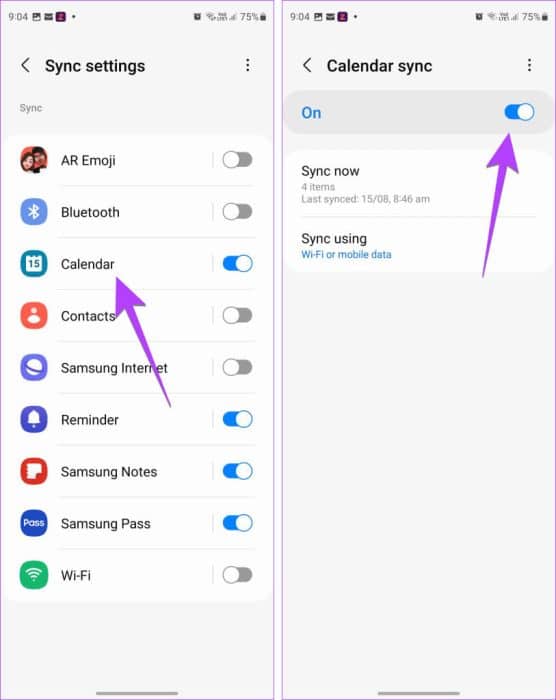
Adım 7: Adımları tekrarlayın ve takvimin Google gibi diğer hesaplardan otomatik olarak senkronize edilmesini etkinleştirin. Yani, 3. Adımda Google Hesabınızı ve ardından Hesabı Senkronize Et'i tıklayın.
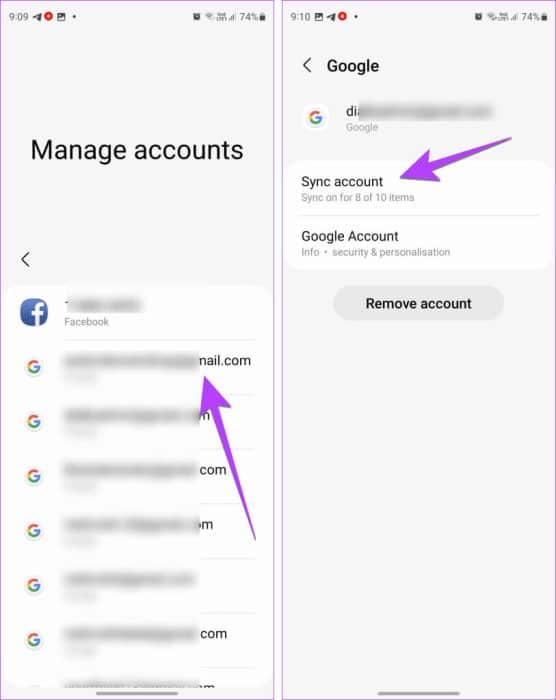
Adım 8: Google Takvim ve Takvim'in yanındaki anahtarı etkinleştirin.
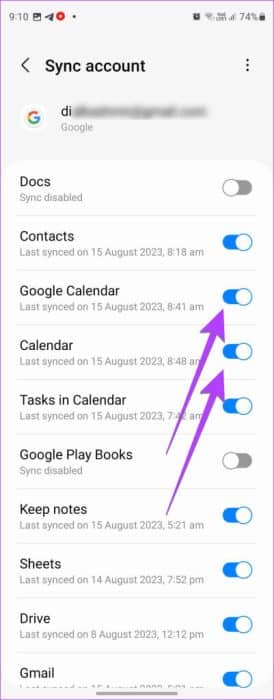
Aşama 9: basın Üç nokta simgesi Üst kısımda ve Şimdi senkronize edin.
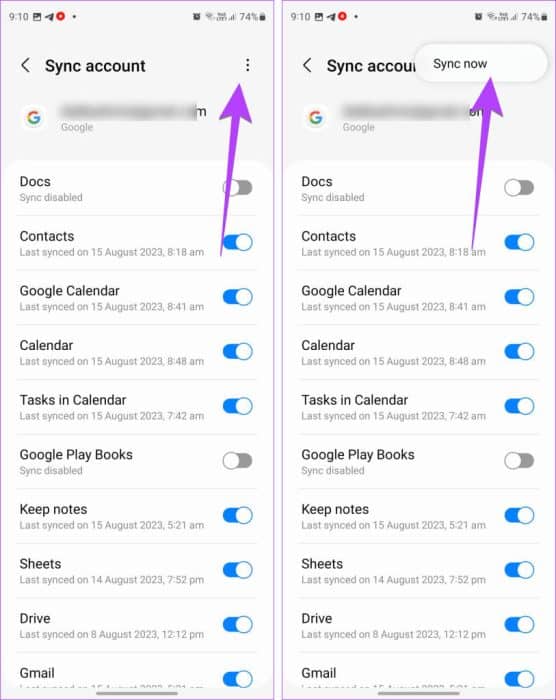
9. Üçüncü taraf bir takvim uygulamasında tatilleri yeniden ekleyin
Tatiller Samsung takviminde görünmüyorsa, üçüncü taraf takvim uygulamasında tatilleri veya diğer etkinlikleri yeniden eklemeyi denemelisiniz. Bu nedenle, önce olayları kaldırın ve ardından tekrar ekleyin. Ardından, yeni eklenen etkinlikleri Samsung Calendar ile senkronize edin.
Örneğin, bir web sitesi açın Google Takvim bir tarayıcıda. Sol kenar çubuğunda bir tatil veya başka bir etkinlik takviminin yanındaki üç nokta simgesine tıklayın ve Ayarlar'ı seçin. Aşağı kaydırın ve Aboneliği iptal et'e dokunun. Ardından takvimi tekrar eklemek için alt kısımda diğer takvimlerin yanında bulunan (+) simgesine tıklayın ve seçin. Önemli takvimlere göz atın. Favori takviminizi ekleyin. Eklendikten sonra, yukarıda açıklandığı gibi Samsung Calendar uygulamasında takvimi etkinleştirin ve senkronize edin.
Not: Telefonunuzdaki Google Takvim uygulamasından da takvim ekleyebilir veya kaldırabilirsiniz.
10. Google Takvim uygulamasını yükleyin
Normalde, etkinliklerin Samsung Takvim uygulamasında görünmesi için Samsung Galaxy telefonunuzda Google Takvim uygulamasına ihtiyacınız yoktur. Ancak etkinlikler veya tatiller görünmüyorsa, birçok kullanıcı için sorunu çözdüğü için uygulamayı yükleyin.
Google Takvim uygulamasını telefonunuza yükleyin. Uygulamayı açın ve bir veya iki dakika bekleyin. Ardından, Samsung Takvim uygulamasını açın ve yukarıda gösterildiği gibi takvimleri etkinleştirin. Umarım takvim etkinlikleri ortaya çıkar.
Google Takvim uygulamasını indirin
11. Tarih ve saati kontrol edin
Ardından, Samsung Galaxy telefonunuzun doğru tarih ve saati gösterdiğinden emin olun. Cihazınızın düzgün bir şekilde senkronize edilmesi için zamana ihtiyacı var.
Adım 1: aç Ayarlar Samsung Galaxy telefonunuzda.
Adım 2: Adresine git Kamu Yönetimi , ardından tarih ve saat.
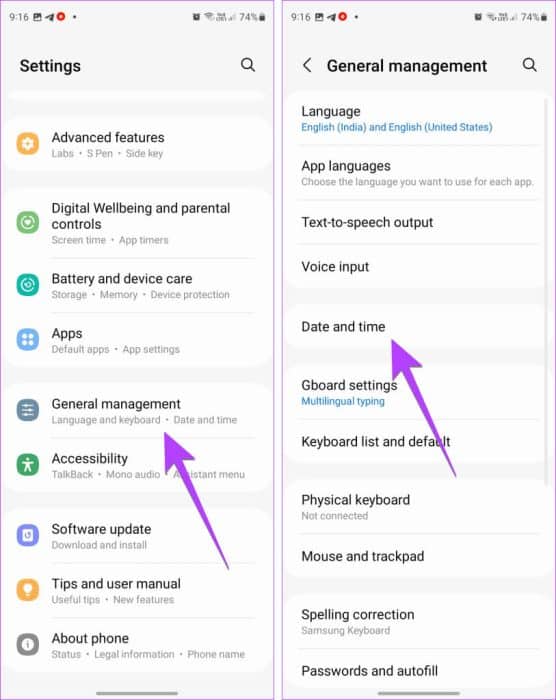
Aşama 3: yanındaki geçişi etkinleştir "Otomatik tarih ve saat".
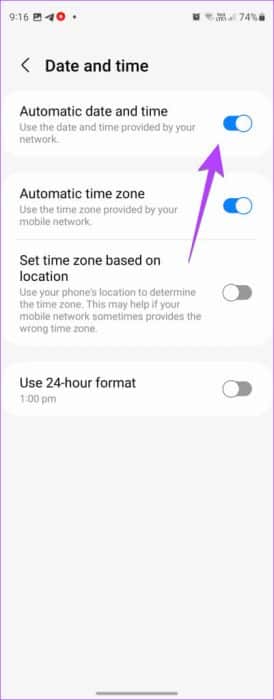
İpucu: Öğrenin Telefonun ana ekranına tarih, saat ve hava durumu nasıl eklenir.
12. Takvim uygulamasını yeniden yükleyin
Samsung Calendar bir sistem uygulamasıdır, dolayısıyla onu geleneksel yöntemle kaldıramazsınız. Devre dışı bırakmanız ve ardından tekrar etkinleştirmeniz gerekir. Bunu yapmak, Samsung Takvim uygulamasında tatilleri ve etkinlikleri göremiyorsanız düzeltmenize yardımcı olacaktır. Uygulamaların çökmesinden endişe ediyorsanız, bilin Android'de bir uygulamayı devre dışı bıraktığınızda ne olduğunu öğrenin.
Adım 1: Telefon ayarlarınızda şuraya gidin: Uygulamalar , ardından takvim.
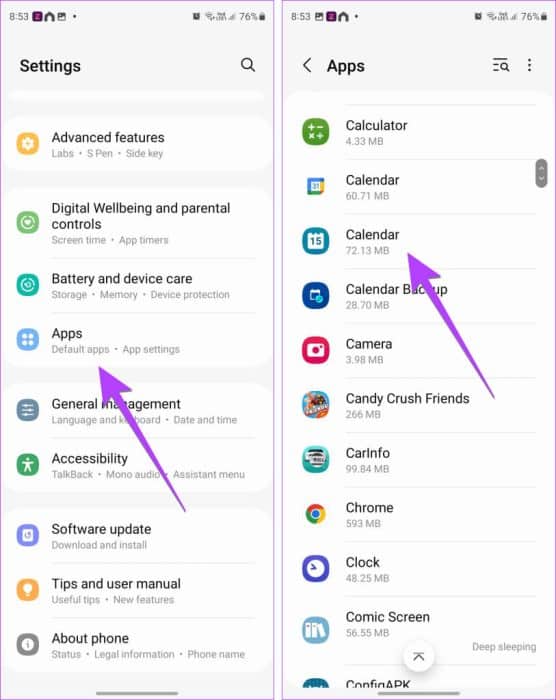
Adım 2: basın Devre Dışı Aşağıda.
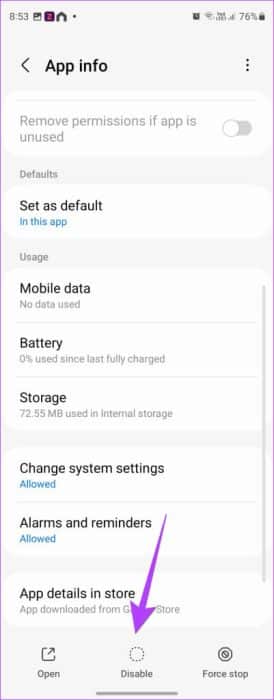
Aşama 3: Telefonunuzu yeniden başlatın.
Adım 4: Şuraya dön: Uygulamalar > Takvim. Şimdi, etkinleştirme seçeneği.
yaygın sorular:
S1. Samsung Takvim'de yeni bir etkinlik nasıl oluşturulur?
Cevap: Samsung Takvim uygulamasında, yeni bir etkinlik oluşturmak için alttaki Ekle (+) düğmesine dokunun.
S2. Samsung Calendar'ı başka cihazlarda kullanabilir misiniz?
Cevap: Hayır, Samsung Takvim'i yalnızca Samsung Galaxy telefonlarında ve tabletlerinde kullanabilirsiniz. Ancak dilerseniz Google Takvim ile senkronize edebilirsiniz.
Zamanını yönet
Samsung Calendar'ın etkinlikleri ve tatilleri göstermemesini nasıl düzelteceğinizi gösteren bu kılavuzla tatiller, doğum günleri vb. etkinliklerinizin Samsung Calendar uygulamasında tekrar görünmesini umuyoruz. Bir şeyleri unutursanız, Android telefonlarda nasıl hatırlatıcı ayarlayacağınızı öğrenin. Ayrıca kontrol et En iyi Google Takvim alternatifleri.